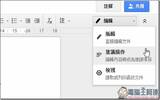每次拿手机或相机拍摄时,总是会特别注意相机的正确方向,因为担心方向错了得再次花费一些功夫,或许你已习惯使用第三方的工具来调整转向,其实Windows 10的档案总管更方便,不需要开启图片浏览器即可旋转,不管是单选或多选一样简单快速,不要小看内建的Windows 10档案总管哦!
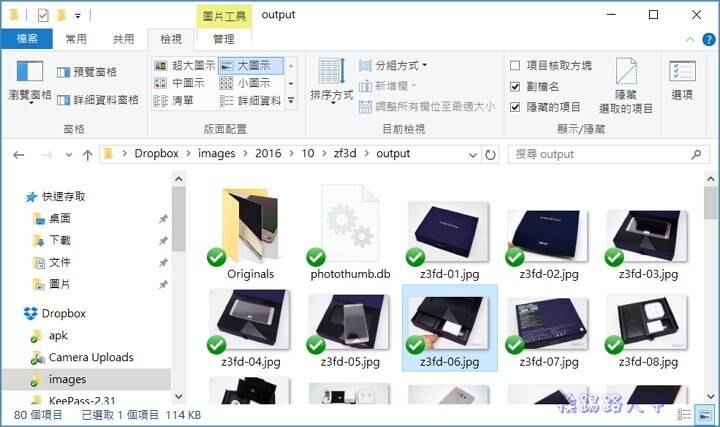
一路走来,Windows系统的档案总管虽然不是十八般武艺样样精通,但该有的都有,如之前笔者介绍的Windows 8/10内建的虚拟光驱即是一列,工具就是工具,不是强调有多少功能,而是能一针见血解决问题,以前总是利用图片浏览器的第三方工具旋转相片,其实不必那么大费周章,Windows 10档案总管轻松帮你搞定。
开启档案总管,只要使用预览,不用开启图片浏览器,挑选像要旋转的照片(可以多选),接着点选上方的【管理】页签,即可看到选转的图示钮,就这么简单点选项左旋转或向右旋转。
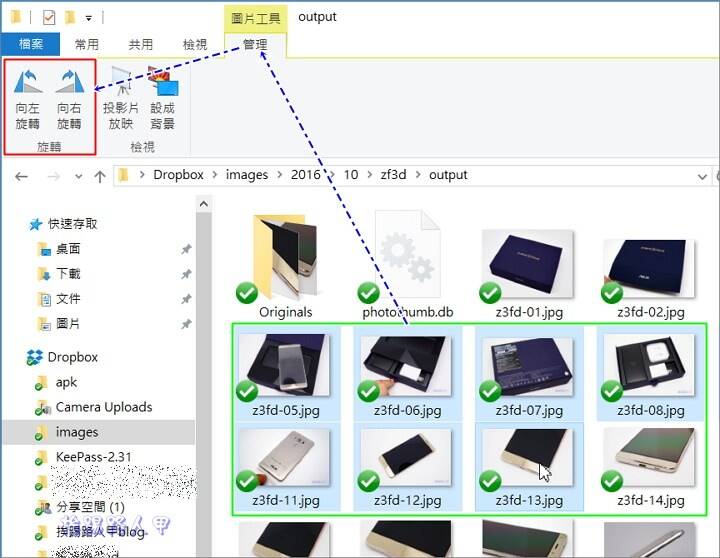
你也可以使用鼠标右键选单功能来选转,一样方便。
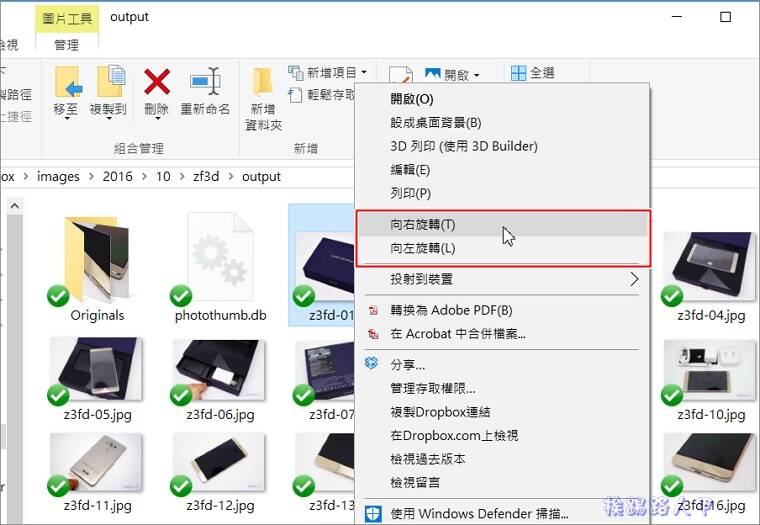
习惯使用键盘热键的朋友也不用担心,一样选择想要旋转的照片后,按下〔Alt〕键出现下图提示画面,按下〔JP〕来进入管理图示钮。
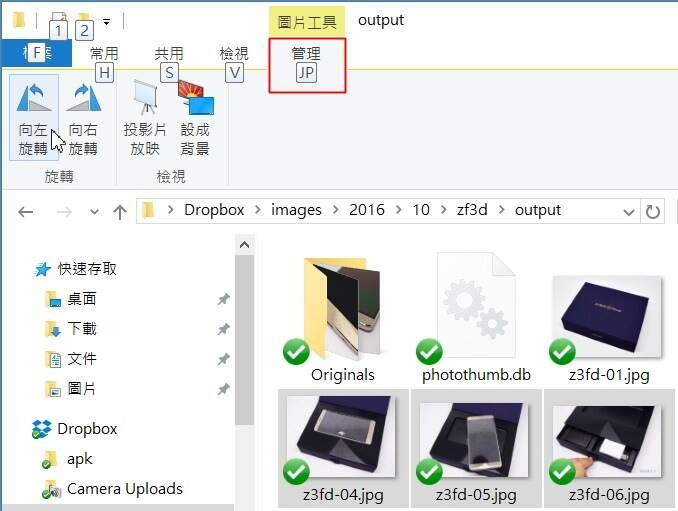
当看到管理的功能钮出现在按下RL或RR来选转,是不是有很简单呢?假如只想要单存的旋转照片,不需要安装第三方图片浏览工具,档案总管较可以帮你搞定了。
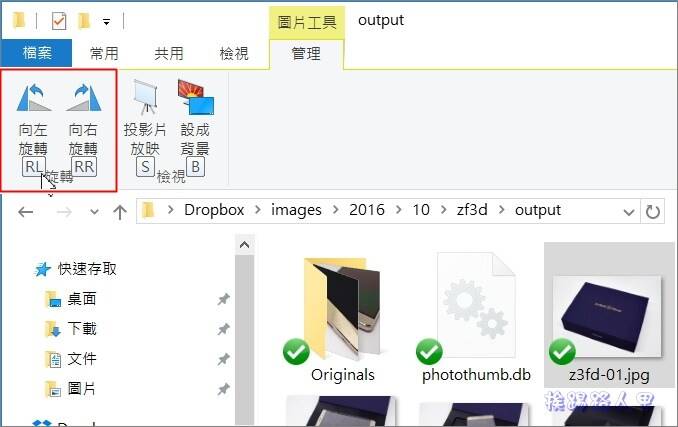
延伸阅读:
计时停止播放音乐,帮助你减少电池电量浪费的"睡眠定时器"App
支援40多种线上影音资源(影片或音乐)的下载工具 Lacey
Android、iPhone与PC快速互传工具 - Apowersoft手机快传